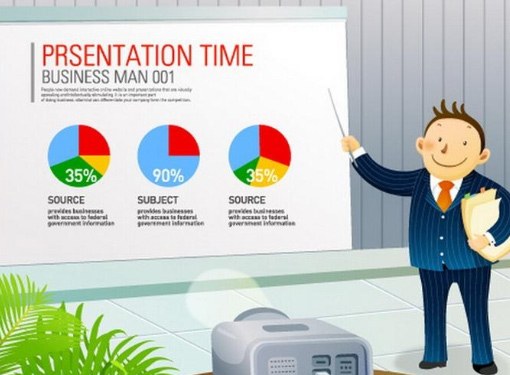Як навчитися створювати презентації
Як навчитися створювати презентації
Без використання презентацій в даний час складно уявити демонстрацію проекту. Не випадково, адже людина засвоює набагато успішніше побачений і почутий матеріал одночасно.

Вам знадобиться
- Комп'ютер, встановлена програма PowerPoint.
Інструкція
1
Для початку потрібно продумати зміст самої доповіді. Необхідно також скласти концепцію виступу і приблизний план презентації.
2
Запускайте програму PowerPoint. Вибирайте функцію програми «Створити слайд». Вона розташована в правому верхньому куті робочого столу. Потім вибирайте макет слайда. Він застосовується як до всіх слайдів відразу, так і до кожного слайду окремо.
3
Для нової презентації використовуйте шаблон. У вікні даної групи вибирайте «Порожні і останні» за допомогою подвійного клацання миші. Бажаний вид можна надати презентації за допомогою функції «Дизайн». Вона знаходиться в групі «Теми». Змінюйте зовнішній вигляд окремих слайдів за допомогою клацання правою кнопкою миші по даному слайду.
4
Використання даної програми, як і програмиMicrosoft Word, дає можливість також працювати з текстовими документами. Наприклад, змінити стиль і розмір шрифту тексту. Принципи роботи залишаються такими ж.
5
Для того щоб надати наочність презентації тазробити її більш барвистою, можна використовувати також різні схеми і графіки, таблиці і фотографії, малюнки та колажі. Для цього необхідно у вкладці «Вставка» вибрати групу «Ілюстрації». Просто клацайте правою кнопкою миші по слайду. Фотографії та малюнки розміщуються в презентації за допомогою команд «Копіювати» та «Вставити».
6
Презентація виглядає виграшніше, якщо додати доній звуковий супровід. Для цього у вкладці «Вставка» вибирайте групу «Кліпи мультимедіа» і функцію «Звук». Звук додається з будь-якого файлу. У діалоговому вікні необхідно вказати найменування папки, з якої вибирається музична композиція. Встановлюйте спосіб відтворення звуку: після клацання або автоматично. У вкладці «Робота зі звуком» можна змінити параметри звуку і встановлювати будь-які команди.
7
Також для додання барвистості матеріалу можнавикористовувати ефекти анімації, які додаються до будь-якого з об'єктів презентації. У вкладі «Анімація» вибирайте групу. В області завдань «Налаштування анімації» вибирайте необхідні параметри.
8
Можна також зробити красиві і яскраві переходиміж слайдами. Вони допоможуть зробити презентацію більш ефектною. Щоб додати такі переходи, необхідно у вкладці «Анімація» вибрати ескіз слайда. У групі «Перехід до наступного слайду» вибирається необхідний ефект для зміни слайдів. У параметрах можна налаштувати швидкість переходу.